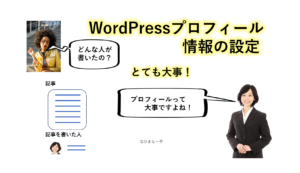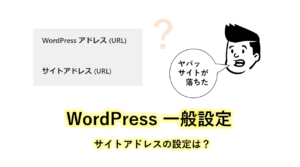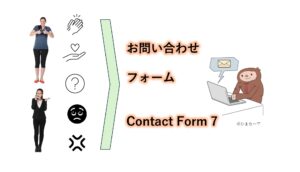独自ドメインWordpressブログにおいてWordPress の基本を理解する上で、WordPressのデータ構造がどう構成されているか、そのおおよその役割を知りたくなる場合が有ります。
今回は、WordPress をメンテナンスやカスタマイズする上で基本的知識となる、WordPress のデータ構造を勉強します。
独自ドメインWordpressブログ運営おいて、運用上WordPress のデータ構造は知識として押さえておいた方が何かと理解が深まります。
また、今後カスタマイズなども挑戦するには、ここの知識は必須となりますので、まずは勉強をしてみましょう。
 ゆきな
ゆきなちょっと難しそうだけど基本の理解は必要かも
データベースをのぞくには
WordPress のデータ構造を実際に勉強する上で、データベースを実際に見てみることも必要です。
ここでは、WordPress のデータ構造を説明する前に、基本的な知識としてサーバー内でのデータベースの立ち位置やその中身がどのように構成されているかを説明します。
サーバー内のデータベース立ち位置
さくらのレンタルサーバーの例で説明します。
メニューから、 webサイト / データ > データベース でデータベースのページが開きます。
データベース名は作成したデータベースの数だけあります。
もし独自でデータベースを作成しない場合は、インストールしたWordPressの数だけデータベースはあります。
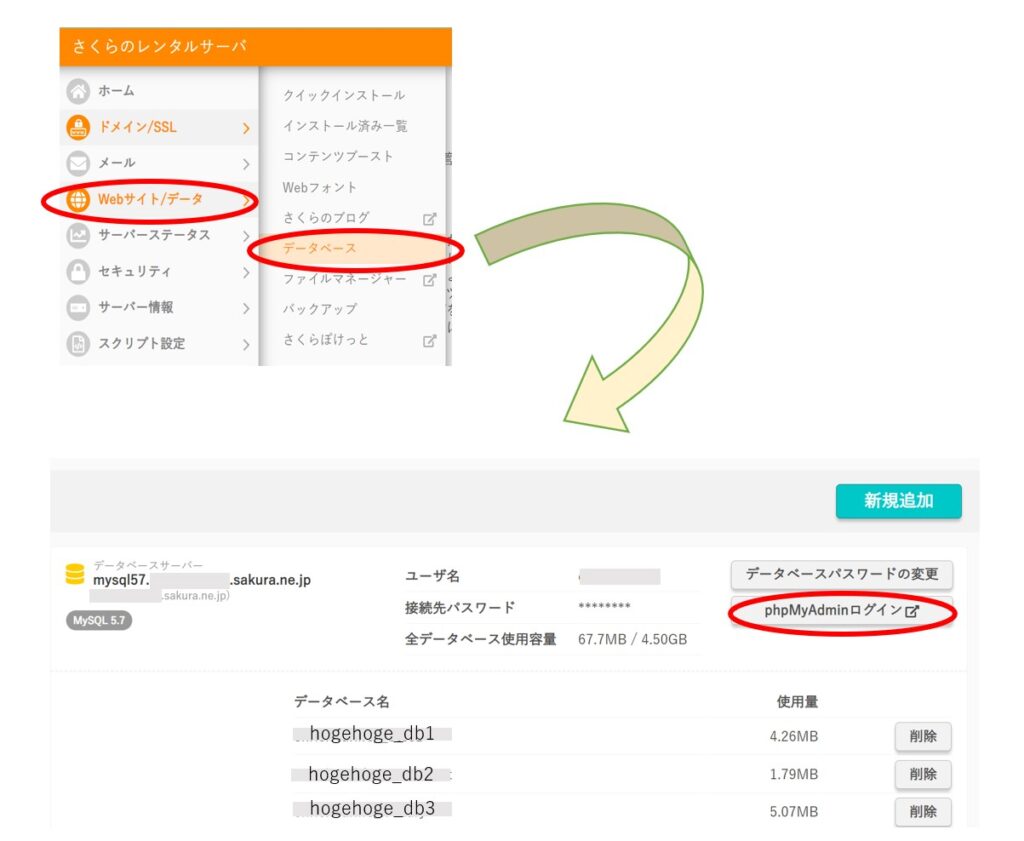
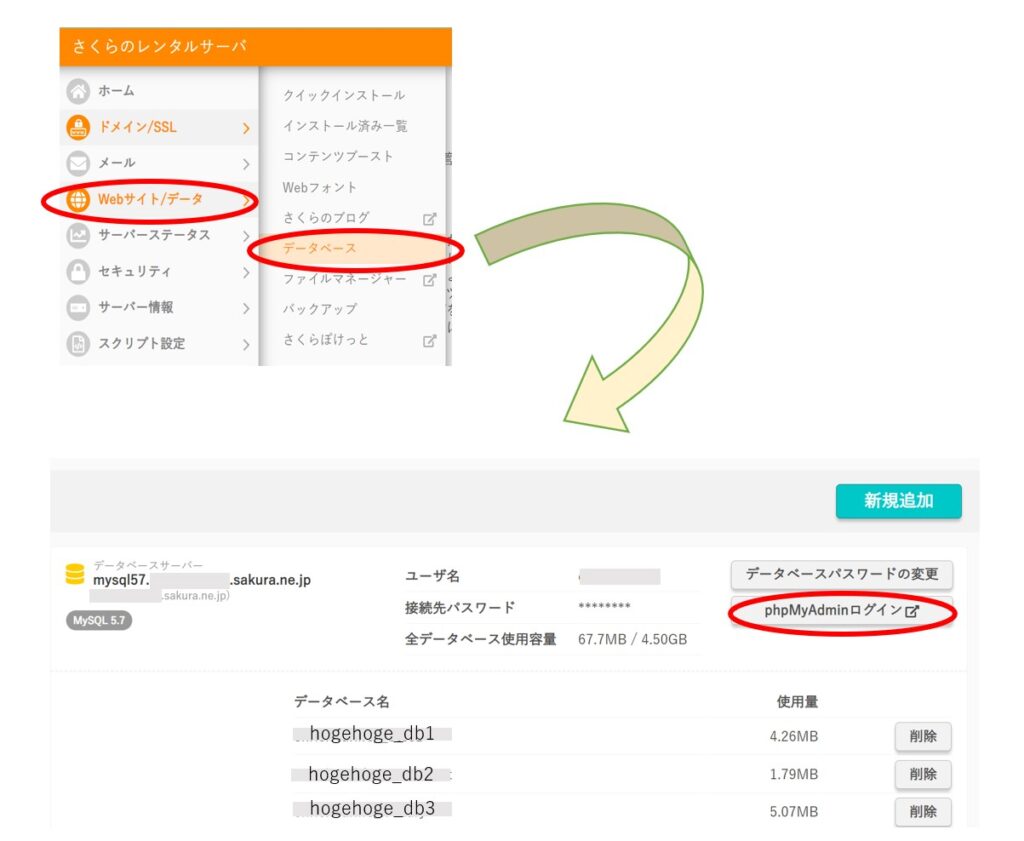
MySQLAdmin の起動の仕方
phpMyAdmin は上図、データベースのページに「phpMyAdminログイン」と言うボタンが有りますので、そこからログインします。(下図)
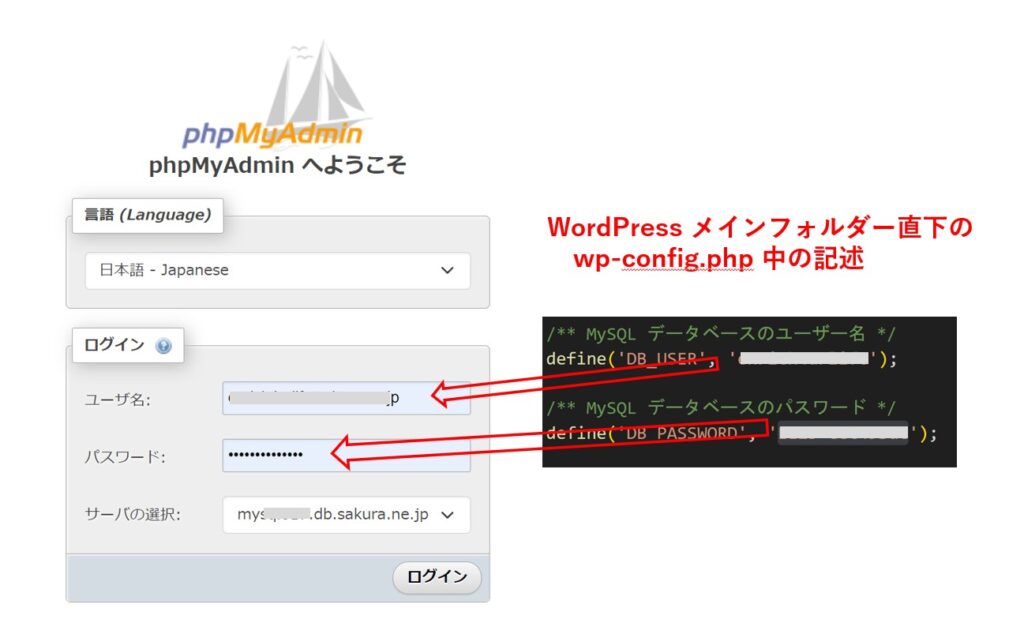
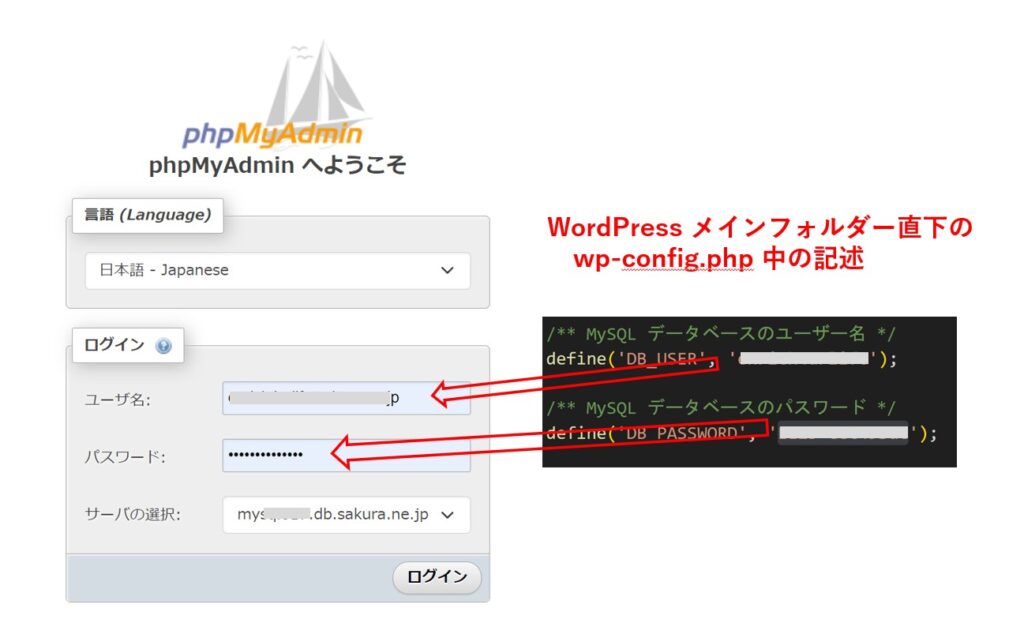
通常ユーザー名とパスワードが自動的に入りますが、もしログイン出来なければ、WordPressのファイル構成 にて説明をした WordPress メインフォルダー直下のwp-config.php 中の記述にユーザー名とパスワードの定義があります。
もし失念した場合は参考にしてください。
サーバーの選択は使用サーバーがデフォルトになっていると思いますが、ずれていればデータベースのページ、データベースサーバーの2行目に書いてあるサーバーを選択すればOKです。
データの構造
開いた phpMyAdmin の最初の画面では、レンタルサーバーのこの契約で作成したデータベースが並んでいます。
簡単に言うと作成したWordPress 分のデータベースが並んでいます。
もし1つのWordPressしか使用してなければ1つですが、該当のデータベースをクリックして見て下さい。
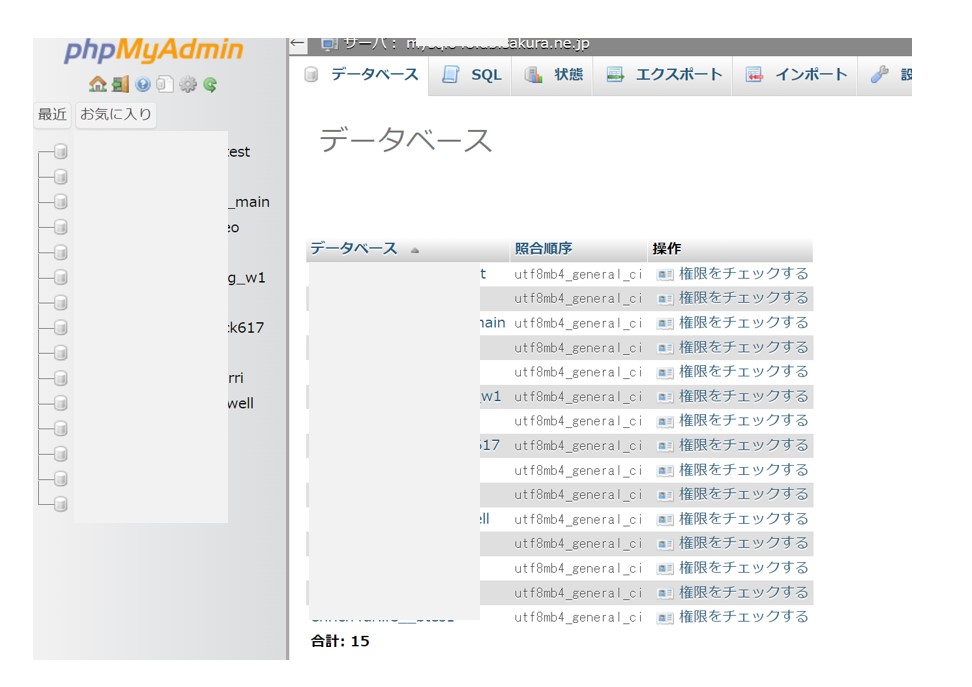
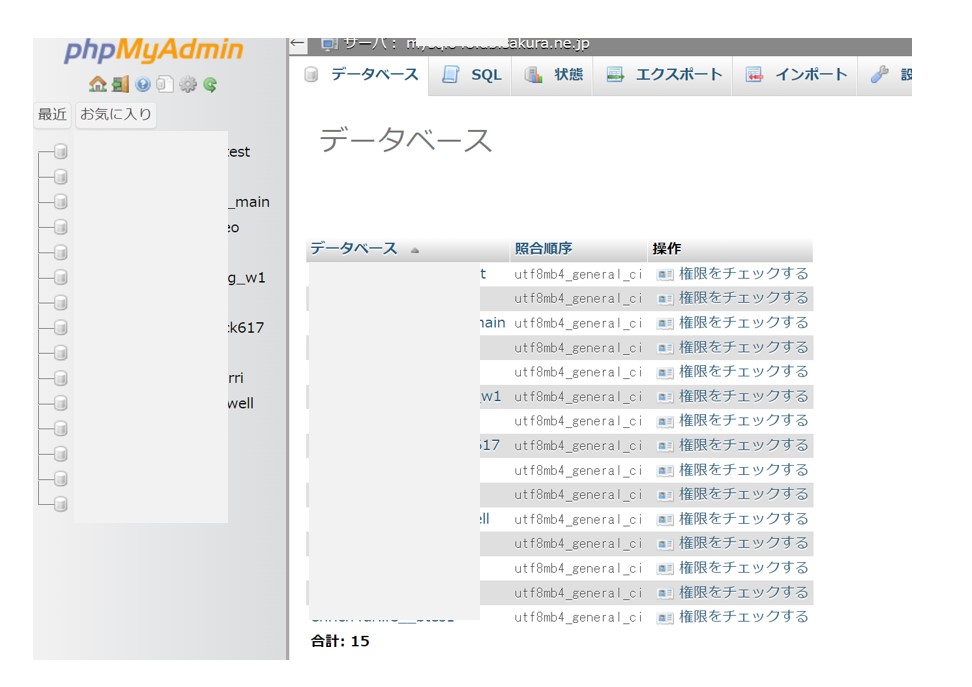



phpMyAdmin で中を見なくても
データベースの中はどう構成されるか、大よそ説明しますね
一つのデータベースの中は、数個のテーブルで構成され、テーブルの中はカラムとデータが対になったものが複数で、1レコードを構成して、そのレコードが記録した分だけテーブルの中に存在ます。
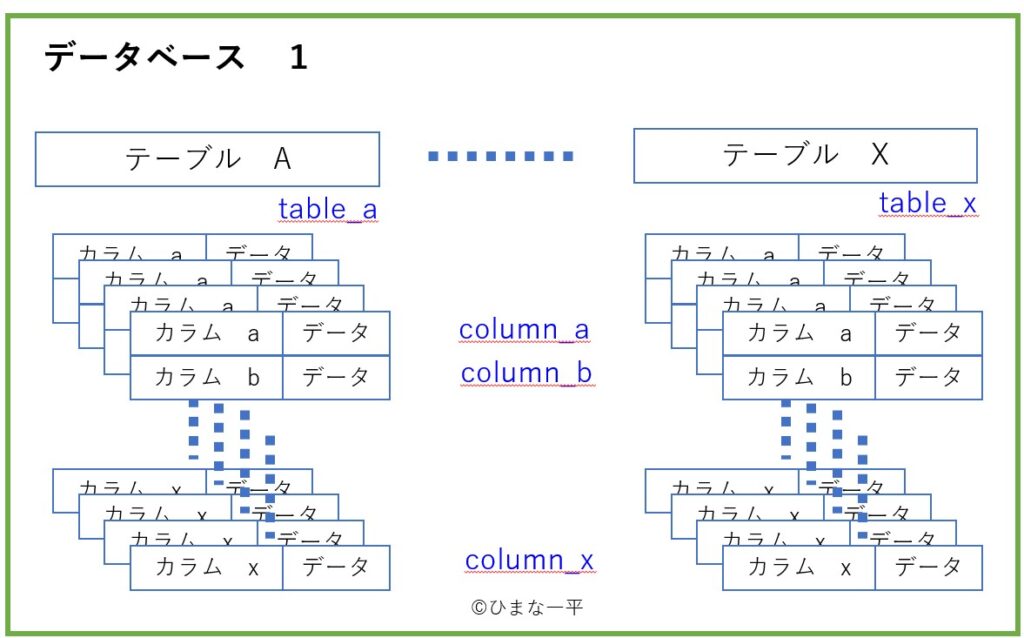
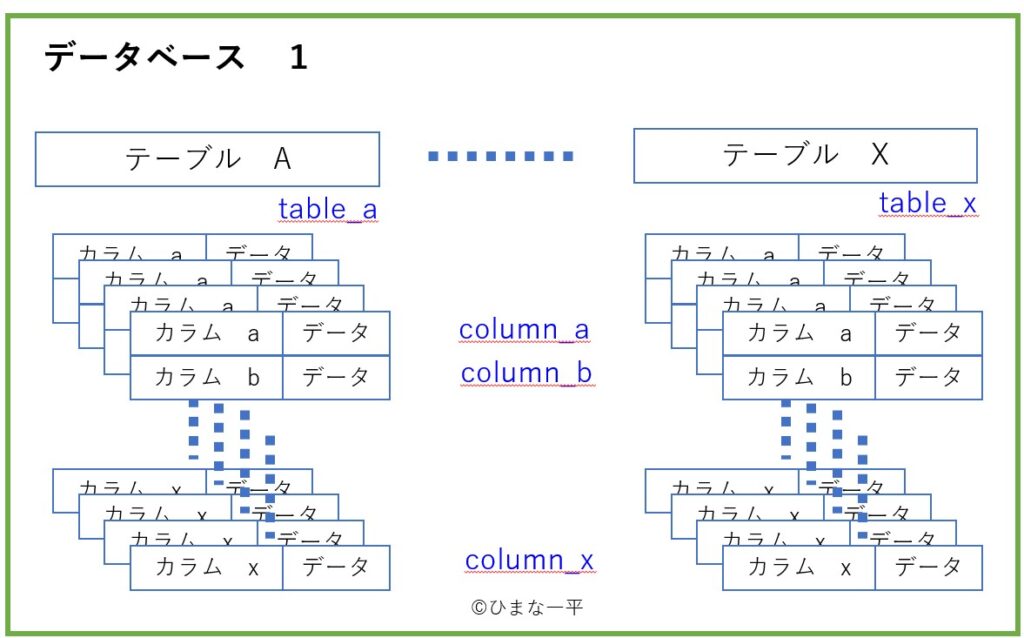
テーブルごとに一意の値(他と重複しない値)を持つプライマリーキーがあり、その値をテーブル内で指定することで、テーブル内に記録された1レコード(図では column_a から column_x までのデータ)を示すことが出来ます。
テーブル同士の関連性
テーブル同士は、テーブル内カラムデータが違うテーブルのプライマリーキーを示し、そのレコードと関連性を持たせている場合もあります。
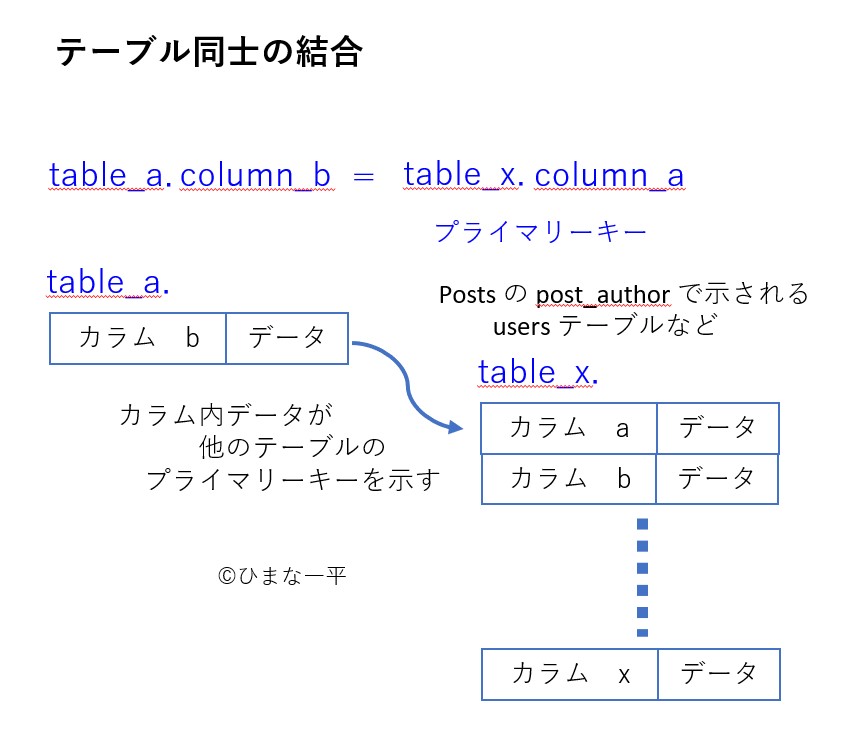
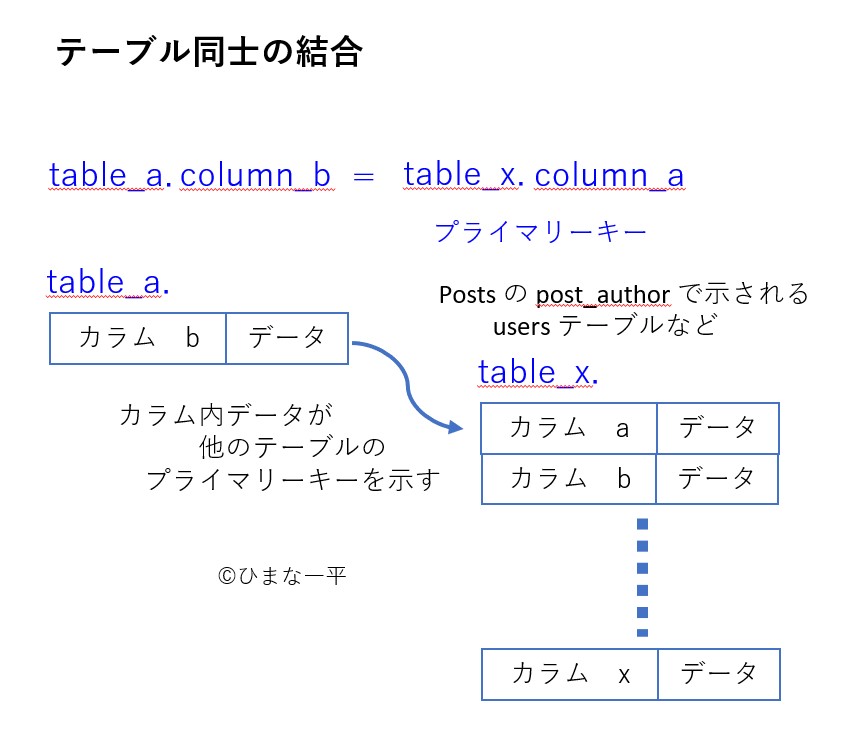
例えばwp_postsのカラムpost_authorがwp_usersのIDを記録して(指して)その投稿をしたユーザーを指定して、投稿者名もわかることになります。
WordPressのデータ構成
WordPressの投稿記事や設定などは全てデータベースに格納されています。
各WordPressごとデータベースを持ち、データベース内はテーブルと呼ばれる単位で、テーブル内にはカラムが数個あり、各々定義されたデータが格納されています。
主なテーブル構成
WordPressのデータベースには12個のテーブルがあります。
それぞれのテーブルにWordPressのデータが格納されていて、例えば「wp_post」には記事の投稿内容、「wp_postmeta」には記事のメタデータ(カスタムフィールド)が保存されています。
12個のテーブルの内訳は以下の通りです。
| テーブル名 | 内容 |
|---|---|
| wp_posts | 投稿に関するデータ、投稿、固定ページ、メディア等の内容 |
| wp_postmeta | 投稿に関する補足データ |
| wp_comment | 投稿のコメント、コメント主のユーザーIDなど、その他関係データ |
| wp_commentmeta | 各コメントのメタデータ |
| wp_terms | タグ、カテゴリーのターム名、その他関係データ |
| wp_termmeta | タグ、カテゴリーに関する補足データ |
| wp_term_taxonomy | タグ、カテゴリーとターム名を関連付ける情報 |
| wp_term_relationships | タグ、カテゴリーと投稿の関連性 |
| wp_users | ユーザー情報、管理者、編集者等を規定、ログインパスもハッシュで記録 |
| wp_usermeta | ユーザー個別の補足情報 |
| wp_options | WordPressの設定項目に関するオプションデータ |
| wp_links | 各種リンクURLに関するデータ |
これらのテーブルの中で、さらに細かく分類される形でデータが保存されています。
主要なテーブルの中身についても紹介して行きますが、プラグインや設定の内容によりカラムの内容は増えるケースも有ります。
テーブル wp_posts の構造
テーブルの中でも特に重要度が高いのが、WordPressの投稿や固定ページに関するデータを有する wp_postsです。
| カラム名 | データ内容 |
|---|---|
| ID | 投稿ID(プライマリーキー) |
| post_author | 投稿者のユーザーID |
| post_date | 投稿した日時 |
| post_date_gmt | 投稿した日時(GMT) |
| post_content | 投稿記事の内容 |
| post_title | 投稿記事のタイトル |
| postexcrpt | 抜粋されたオプション |
| post_status | 投稿ステータス(公開、下書きなど) |
| comment_status | コメントの許可ステータス |
| ping_status | タックバック、ピンバック受け付けの可否(open ,closed) |
| post_password | 投稿を閲覧するためのパスワード |
テーブル wp_users の構造
WordPressのユーザーに関連した設定を保存しているのが「wp_users」で、WordPressの管理画面へのログインに必要なユーザー名やパスワードをここから参照できます。
| カラム名 | データ内容 |
|---|---|
| ID | ユーザーID(プライマリーキー) |
| user_login | ログイン名 |
| user_pass | ユーザーパスワード(ハッシュ値) |
| user_email | ユーザーの登録メールアドレス |
| user_url | ユーザーのウェブサイトURL |
| user_registered | ユーザーの登録日時 |
テーブルwp_linksの構造
投稿等の各種リンクが保存されているテーブルです。
| カラム名 | データ内容 |
|---|---|
| link_id | リンク登録ごとに割り振られているID |
| linl_url | ウェブサイトのURL |
| link_name | リンク名 |
| link_image | 画像のURL |
| link_target | リンクのターゲット |
| link_description | ディスクリプション |
| link_owner | 評価(評価を指す項目は複数あります) |
| link_notes | メモ |
まとめ
以上で、概略としてのWordPress のデータ構造とその確認の仕方を説明をしました。
今後、メンテナンスやカスタマイズしていく上で、WordPress のデータ構造の概略を知っておくのは、最初の一歩です。
まずこの構造を頭に入れ、どの部分をどのように関係するかをイメージしましょう。
関連記事としてファイル構造は下記を参照ください。


最後まで読んでいただきありがとうございました。